1、首先我们打开PPT软件,新建一个空白页面,在页面中插入我们准备好的图片。
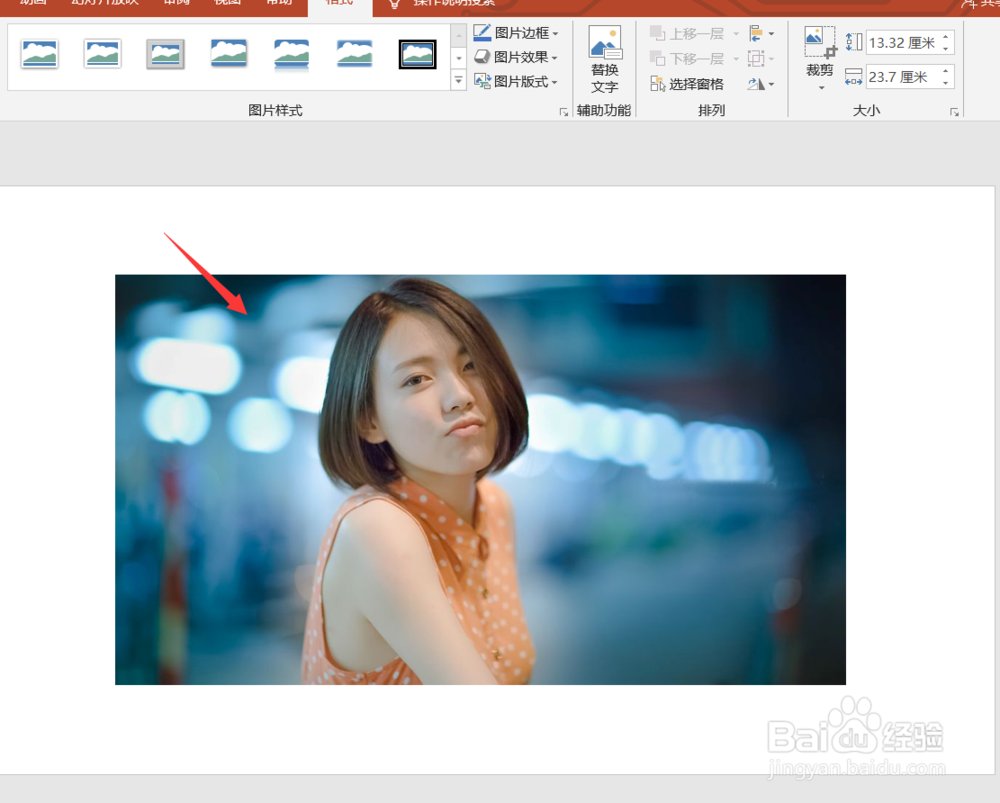
2、然后我们将准备好的图片复制三个,然后再将其对齐。

3、接着我们选中最上层的一个页面,右击选择裁剪,将图将图片裁剪至最左边,
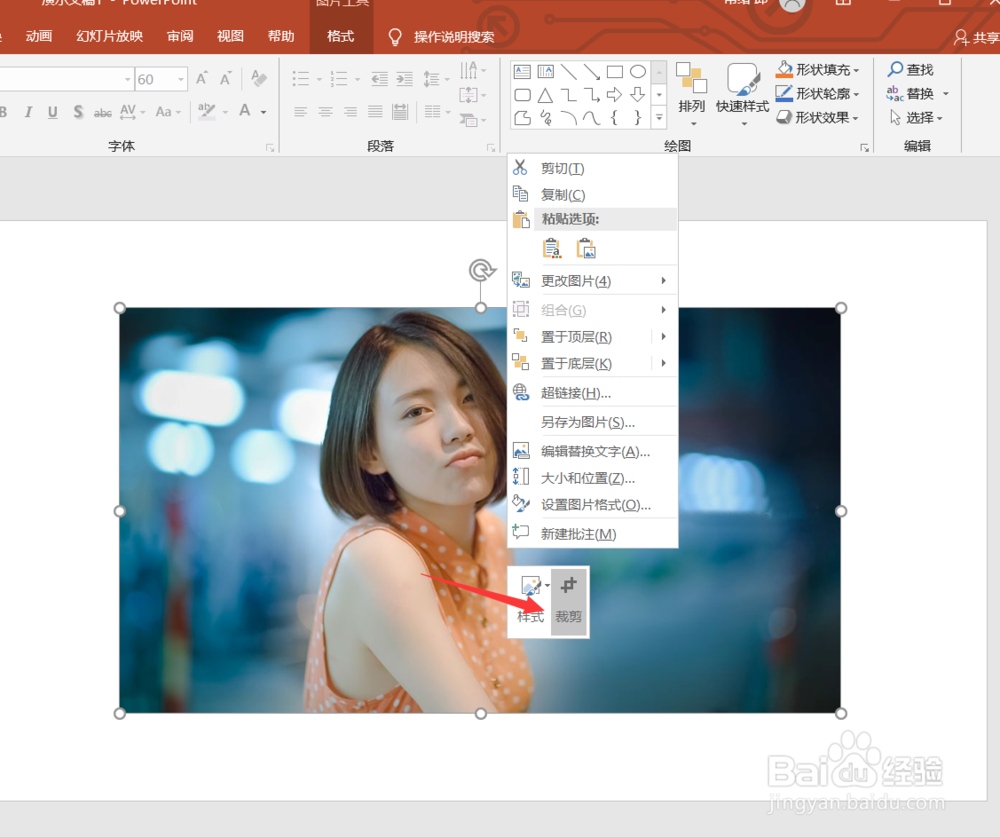
4、裁剪完成之后,我们将裁剪的部分拉伸至整个页面铺满整个。
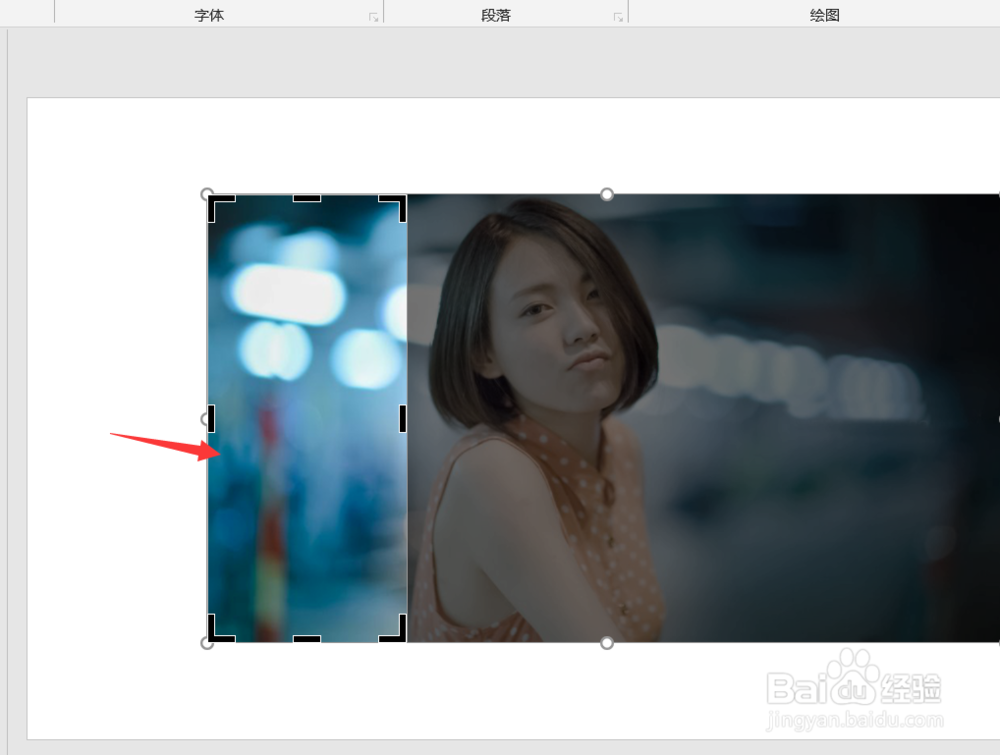

5、接着我们操作第2个页面,继续右击裁剪,将其裁剪至右半边部分。

6、然后我们再将裁剪的区域拉伸至页面的最右边。
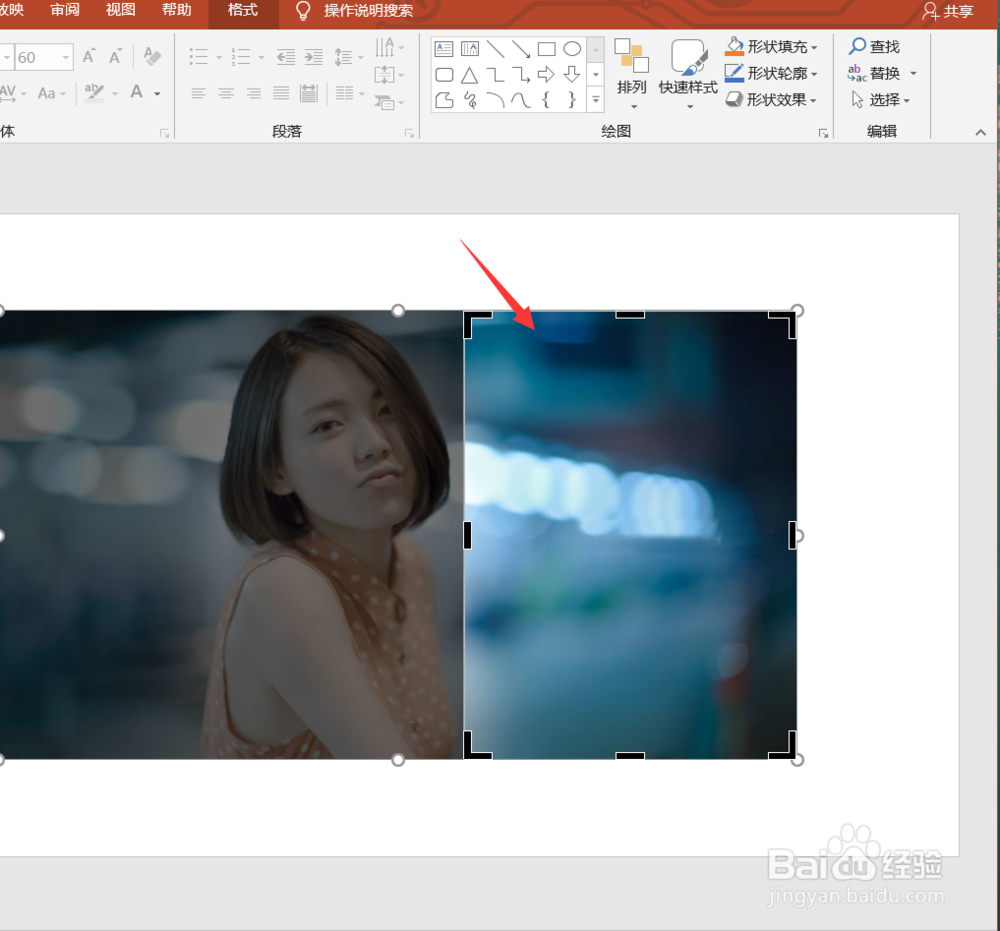

7、这样整个裁剪就完成了,我们可以看到人物主体并没有变形,而且我们裁剪出的图片铺满了整个页面。

8、今天的PPT如何巧妙拉伸图片教程就为大家介绍到这里,希望对大家有所帮助。
